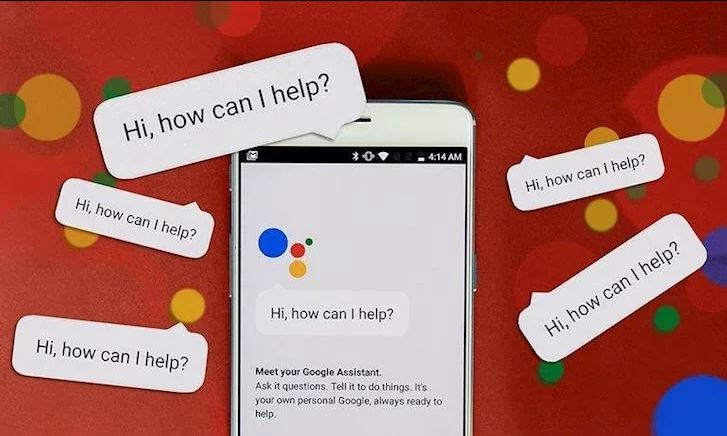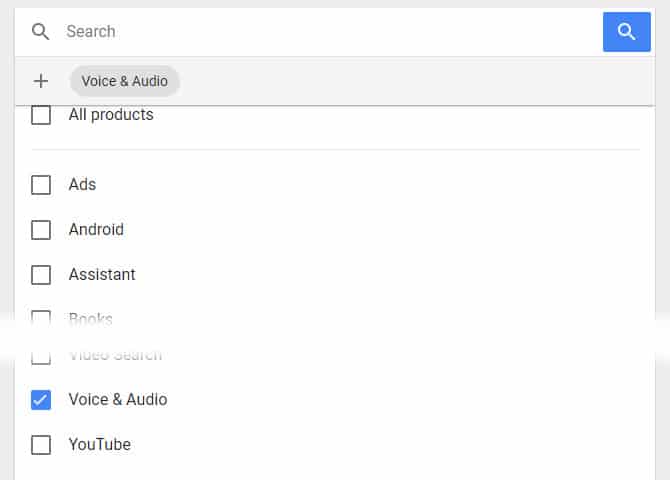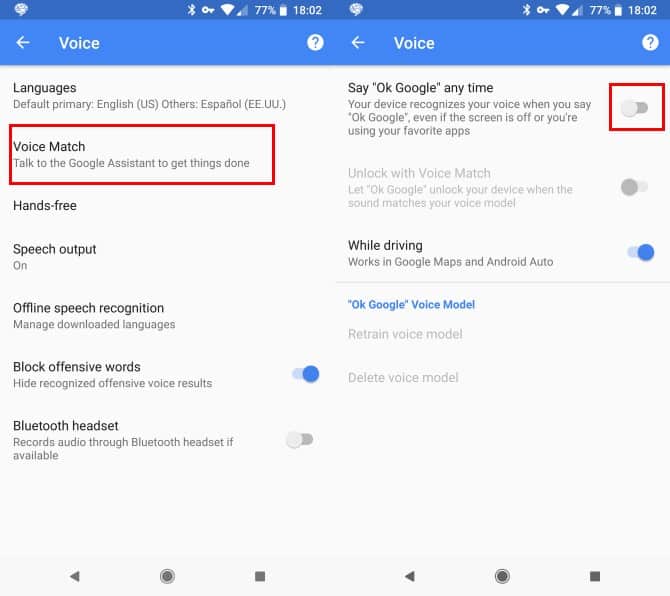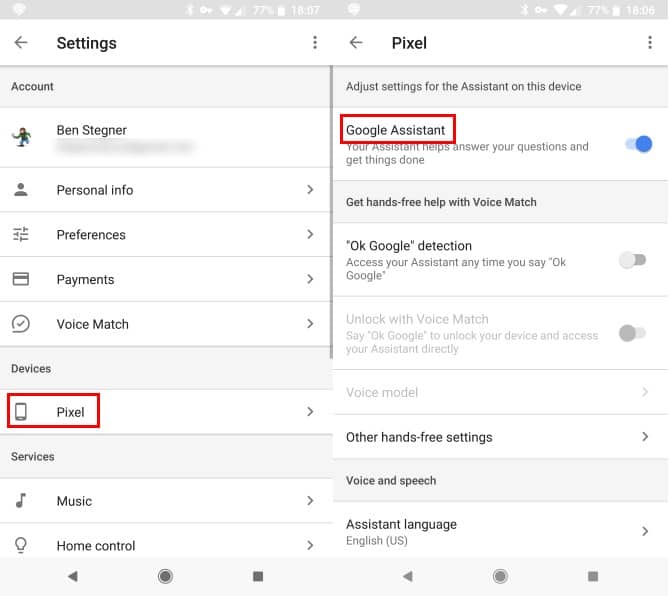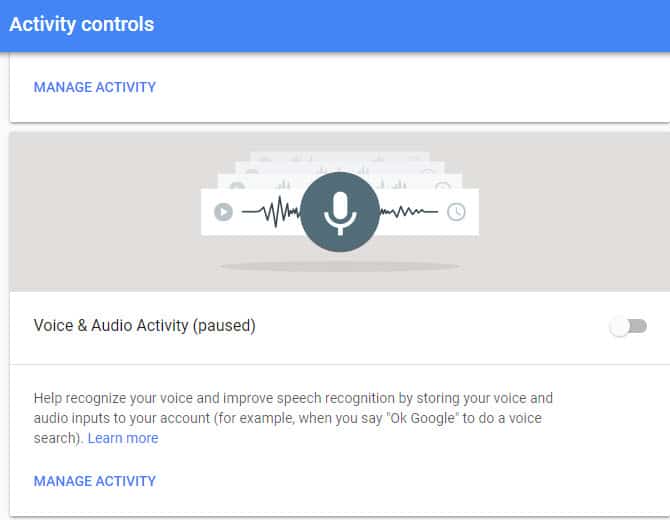Điện thoại luôn thu âm, bạn có biết? Cách tắt thu âm giọng nói qua micro
Bạn có biết, chế độ điều khiển bằng giọng nói hoặc trợ lý Google tuy giúp ích rất nhiều trong việc tiết kiệm thời gian đánh máy, đem lại sự tiện lợi cho mọi lứa tuổi, mọi đối tượng nhưng việc cho phép cài đặt micro trên các ứng dụng cũng tạo điều kiện cho các công ty theo dõi khám phá các hoạt động của bạn.
Với việc lưu lại toàn bộ giọng nói của bạn, vậy Google sẽ làm gì? Và đây là lời giải thích của họ:
- Biết được âm giọng bạn.
- Biết cách bạn phát âm từ và cụm từ.
- Để nhận biết được khi bạn nói OK Google.
- Cải thiện trình nhận diện giọng nói thông qua các sản phẩm Google sử dụng giọng nói của bạn.
Nghe lại các bản thu âm trên Google
Google cung cấp một cổng giúp bạn xem lại tương tác với các dịch vụ của Google, trong đó bao gồm những bản thu âm từ Google Assistant. Để xem các hoạt động này, bạn hãy làm theo các bước sau:
- Vào trang Hoạt động Google của tôi (Google My Activity page), bạn sẽ thấy tất cả dịch vụ của Google, từ video trên Youtube vừa xem đến các ứng dụng vừa mở.
- Thiết lập bộ lọc chỉ cho các bản thu âm giọng nói. Nhấn vào Lọc theo ngày và theo sản phẩm (Filter by date & product) ở dưới ô tìm kiếm.
- Tiếp thep, bỏ dấu Tất cả sản phẩm (All products) bên dưới ô Lọc theo sản phẩm Google (Filter by Google product) và chỉ đánh dấu vào Âm thanh & Audio (Voice & Audio).
- Nhấn nút Tìm kiếm (Search) một lần nữa.
Cách tắt thu âm từ Google trên điện thoại
- Mở Cài đặt (Settings) trên điện thoại và vào mục Google.
- Chọn Tìm kiếm (Search).
- Tiếp theo, nhấn vào Âm thanh (Voice).
- Bạn sẽ thấy mục Voice Match; đấy có thể là câu nói nhận diện “OK Google”. Nhấn vào đó.
- Tắt ở dòng Nói “Ok Google” bất kỳ lúc nào (Say “Ok Google” any time).
Điện thoại bạn giờ đây sẽ không phản ứng với câu nói “Ok Google” nữa.
Cách tắt Google Assistant
Nếu muốn, bạn hoàn toàn có thể tắt chức năng Google Assistant
- Mở Cài đặt (Settings) trên điện thoại và vào Google.
- Chọn Tìm kiếm (Search).
- Nhấn vào Cài đặt (Settings) bên dưới Trợ lý Google (Google Assistant).
- Nhấn vào tên thiết bị phía dưới Devices.
- Vuốt để tắt Google Assistant.
Tắt lịch sử giọng nói của bạn
Tắt OK Google hay Google Assistant trên điện thoại thực ra không có tác dụng với những thiết bị dùng hệ điều hành Android khác của bạn như máy tính bảng. Google vẫn còn có thể giữ lại dữ liệu giọng nói của bạn nếu bạn tìm kiếm bằng giọng nói trên Chrome. Để tránh hoạt động này, bạn cần phải dừng lịch sử giọng nói ở toàn bộ tài khoản trên Google, cách thực hiện như sau:
- Vào trang Quản lý hoạt động Google (Google’s Activity Controls) và đăng nhập vào tài khoản (nếu cần).
- Rê xuống Hoạt động Âm thanh & Audio (Voice & Audio Activity).
- Vuốt để tắt Google liên kết hoạt động giọng nói của bạn với tài khoản.
Vậy là xong, nếu bạn thích sự riêng tư tuyệt đối,hãy cân nhắc có nên dùng tính năng điều khiển bằng giọng nói hoặc Google Assistant trên điện thoại không nhé.
Nguồn: makeuseof (Bài viết)